
Hogyan jelentkezz be a Wordbe: 3 hatékony módszer
között a helyes számítógép-biztonsági gyakorlat, egyrészt mindig megkövetelték, a magánélet és az anonimitás elemei és mértékei. Míg másrészt bátorítják a használatát hitelesítési, ellenőrzési és azonosítási mechanizmusok. Mindenekelőtt a személyi, munkahelyi és hivatalos iratok kezelését illetően. Emiatt a legelterjedtebb Office Suite-ok szinte minden alkalmazásában speciális lehetőségek vannak, vagy vannak trükkök a digitális aláírás használatára. És ma megvitatjuk, hogyan «bejelentkezés a Wordbe».
Felhívjuk figyelmét, hogy a digitalizált kézzel írott aláírások használata ill digitális aláírások (más néven digitális azonosítás) egy olyan mechanizmus, amelyet amennyire lehetséges, mindkettőben lehet és kell is használni Microsoft Office gyakoribb (Word, Excel és PowerPoint), mint a legtöbb Irodai lakosztályok létező pl. LibreOffice. A garancia érdekében a legmagasabb szintű érvényesség bennük.

És a mai téma megkezdése előtt kb MS Word szövegszerkesztő és különféle funkcióiról, pontosabban arról, hogyan «bejelentkezés a Wordbe». Néhányat ajánlunk előző kapcsolódó bejegyzések az említett alkalmazással Microsoft Office:


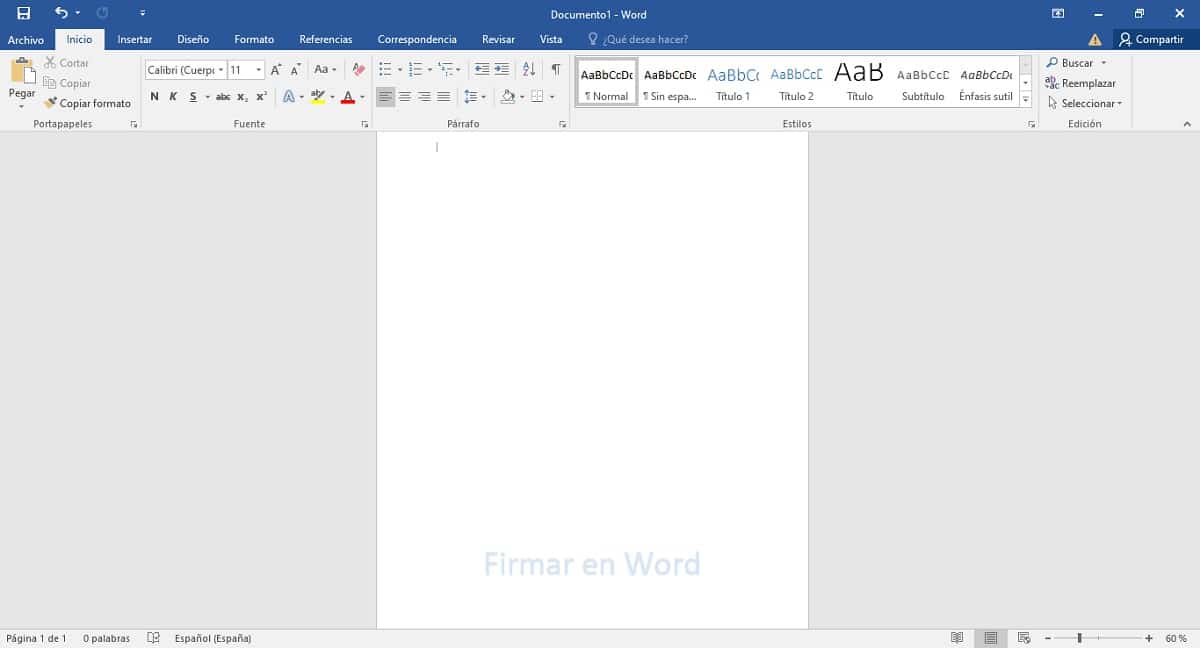
Bejelentkezés a Wordbe: Személyre szabhatja és hitelesítse a dokumentumokat
Miért érdemes digitálisan aláírni egy dokumentumot?
A digitalizált kézzel írt aláírások általában egy nagy az eredetiség személyes érintése. Ezért kézzel írott aláírásunk digitalizálása és képként történő mentése, hogy beillessze a szükséges vagy szükséges dokumentumokba, jelentős változást hozhat harmadik felek általi elfogadás.
Míg a használata a digitális aláírás növeli a dokumentumok biztonságát és valódiságátmivel ez a titkosított elektronikus hitelesítési bélyegző digitális formátumban. Nagyon hasznos, különösen e-mail üzenetekbe vagy elektronikus dokumentumokba való beillesztéshez. Mert a digitális aláírásnak garantálnia kell, hogy az információ az aláírótól származik, és nem módosult.
Ezért kisebb vagy nagyobb mértékben mindkét aláírási forma kínálkozik garanciák:
- Hitelesség
- Sértetlenség
- nem utasítom el
- tanúsítvány
3 hatékony módszer a Wordbe való bejelentkezéshez
Jelenleg a MS Word irodai alkalmazás a következők használhatók 3 hatékony módszer elfogadható aláírási hatás elérése érdekében. Ezek pedig a következők:
1 módszer
- Kézzel rajzolja meg az aláírást egy papírlapra, és szkennelje be képfájlba (jpg, png vagy más). Vagy ennek hiányában rajzolja meg digitálisan bármilyen rajzalkalmazással, például MS Painttel.
- Nyissa meg az MS Word alkalmazást, kattintson a „Beszúrás” > „Kép” gombra az aláírást tartalmazó létrehozott képfájl kiválasztásához.
- Írja be a szöveget, amelyet hozzáadunk az aláíráshoz, majd válassza ki mindkettőt. Ezután ki kell választanunk a Gyorsalkatrészek galériát, hogy a jövőben elmenthessük és felhasználhassuk a létrehozott készletet.
Az alábbiak szerint:
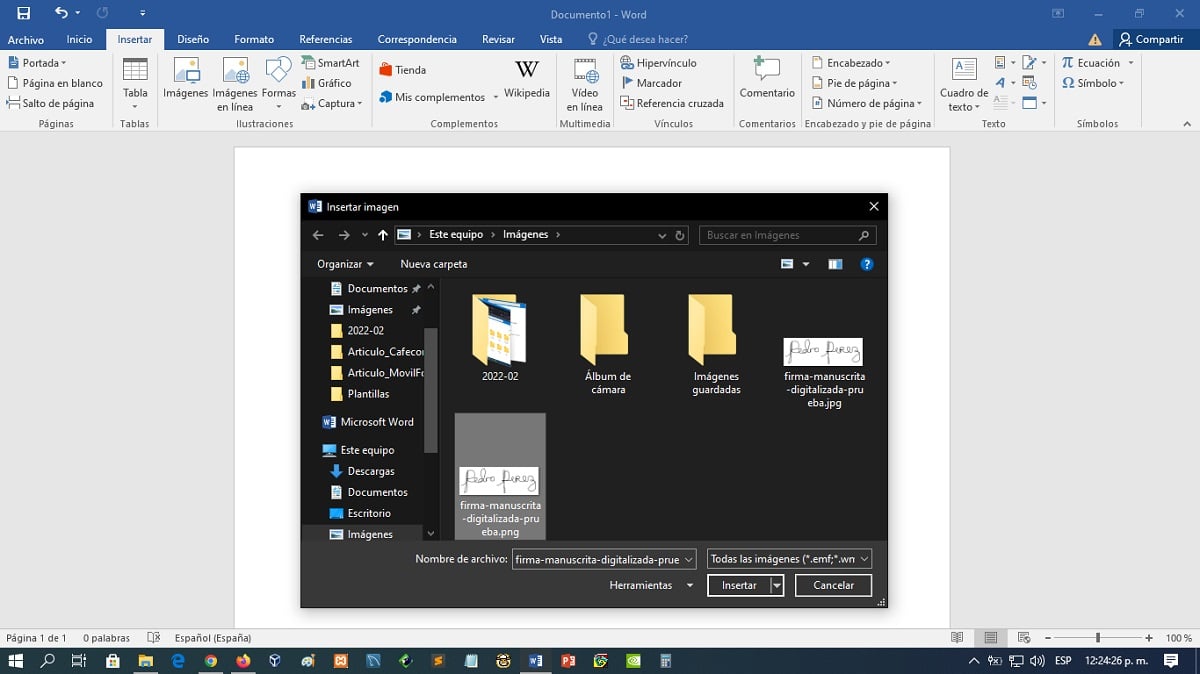
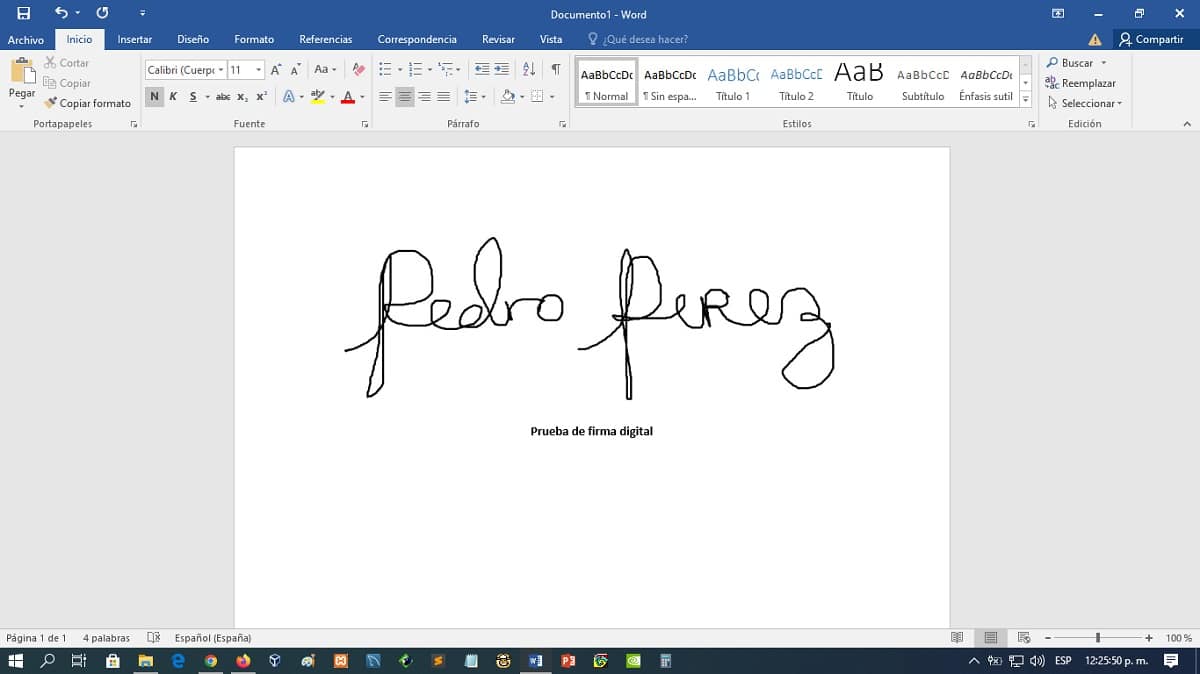
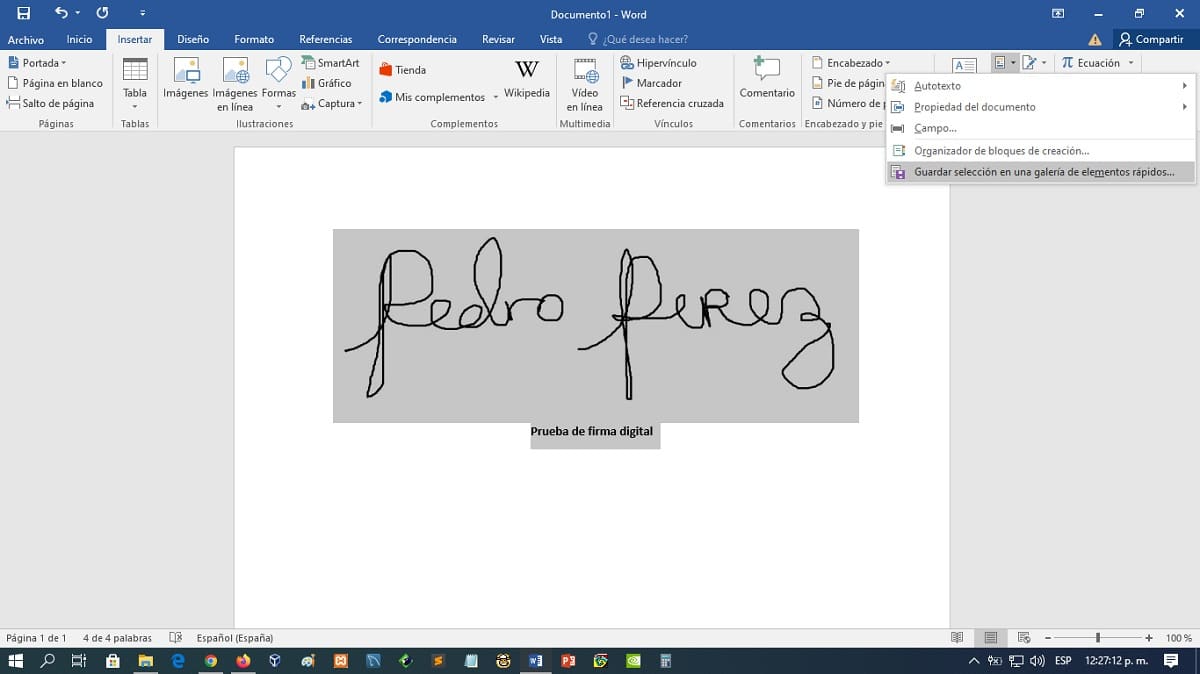
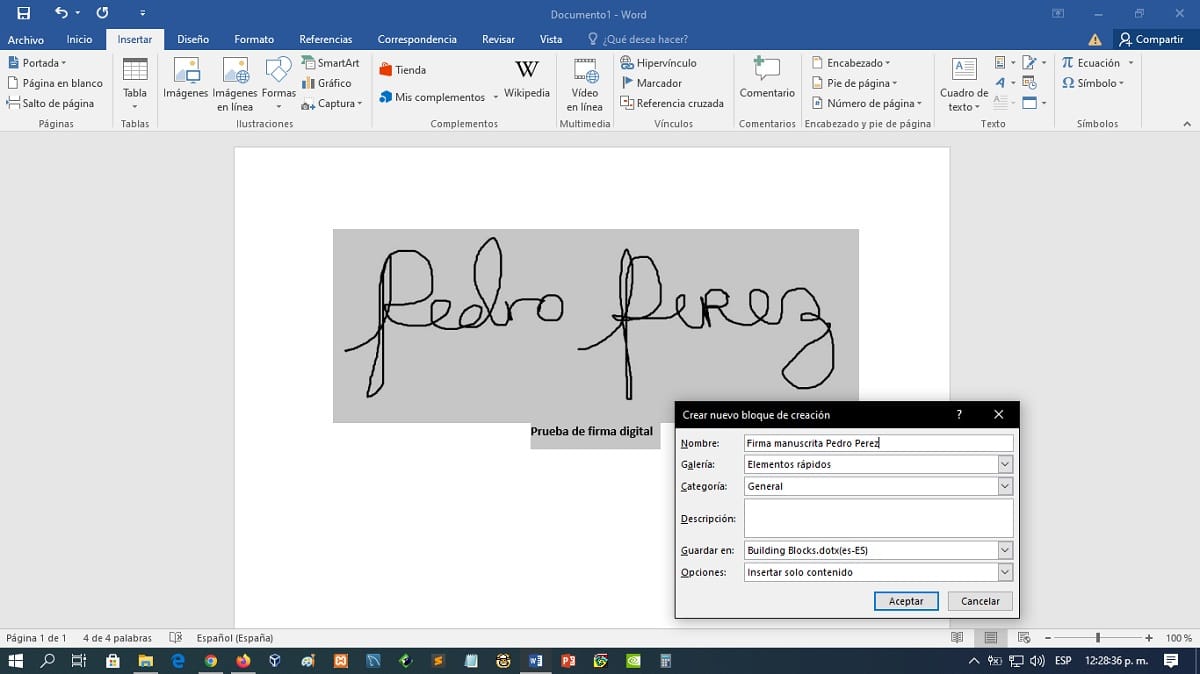
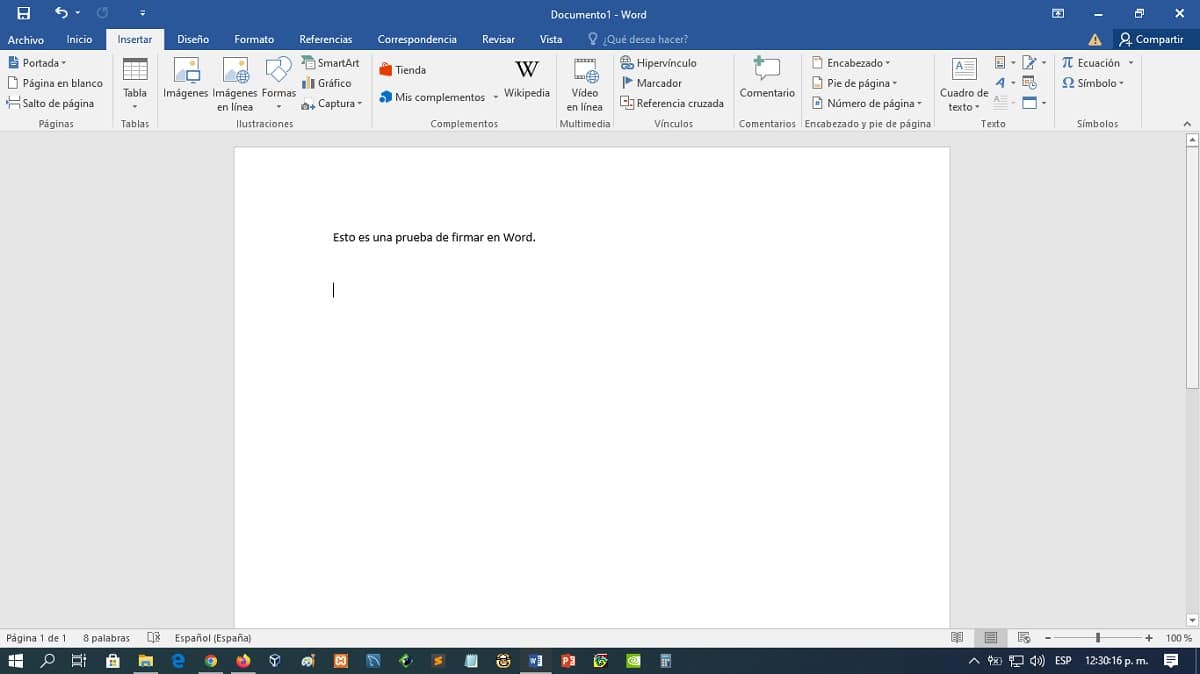
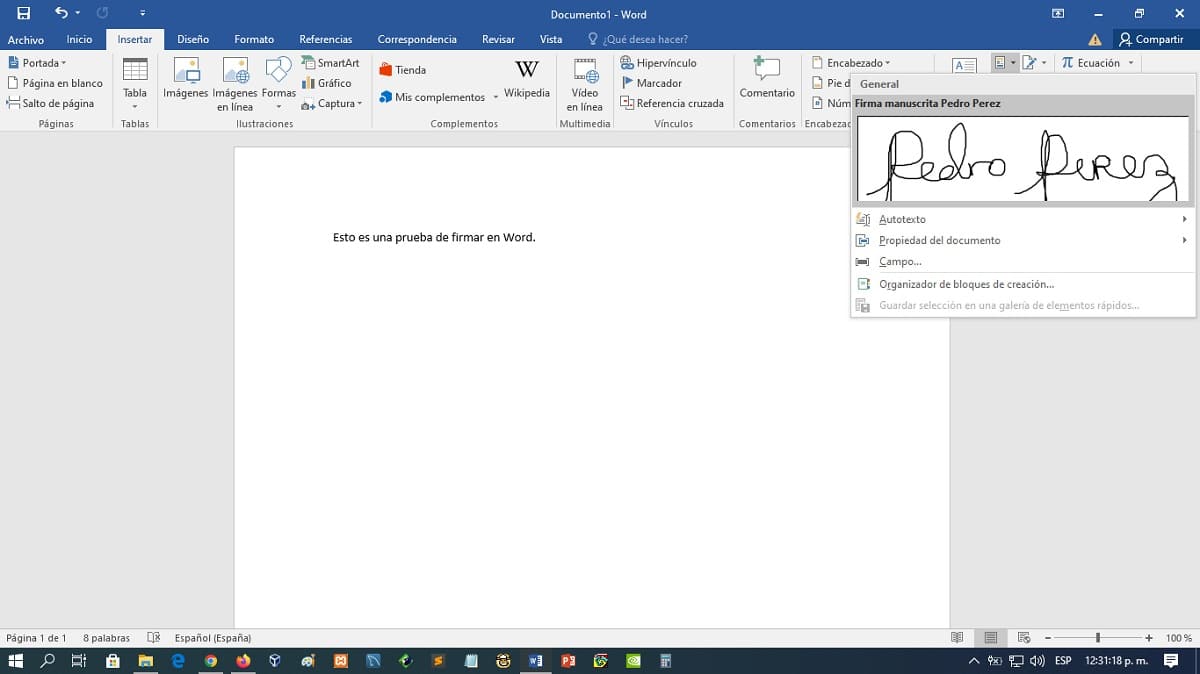
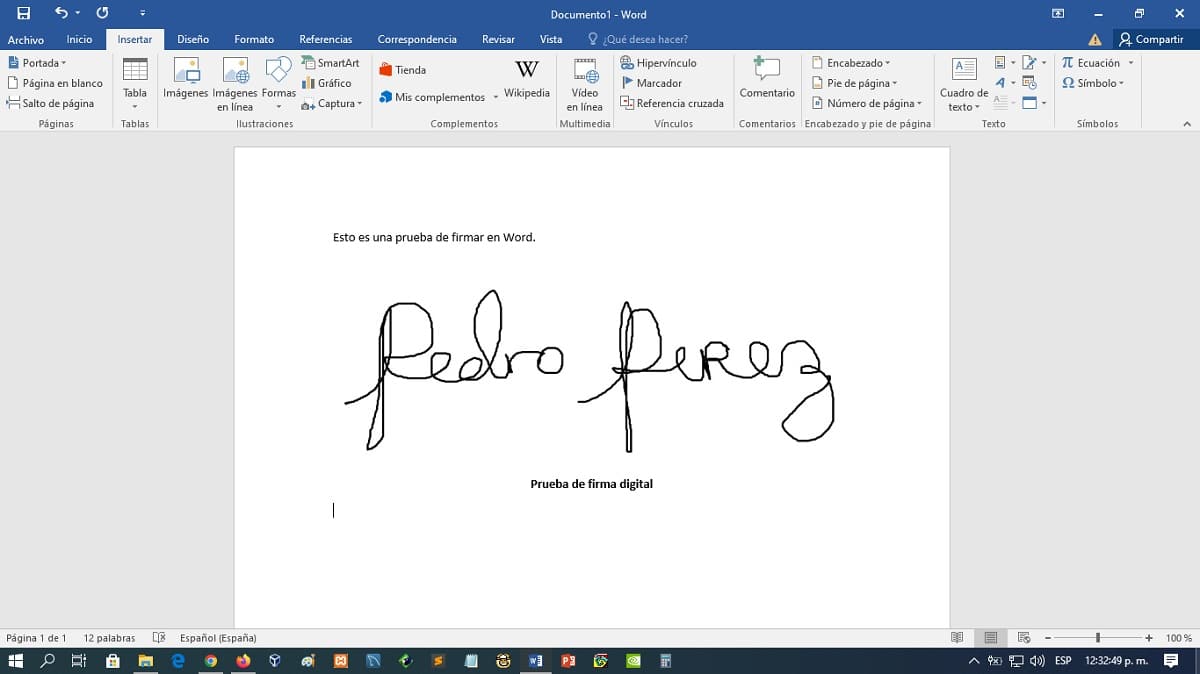
2 módszer
A második módszer az aláíráson túl az, hogy egy dokumentumot készítünk az erre a célra megfelelő helyekkel. Ez a módszer mindenekelőtt akkor hasznos, ha a dokumentumot 1 vagy több személy személyes aláírására kell elküldeni. És ez a módszer benne van Microsoft Word nak, nek hívják, Microsoft Office aláírási sor.
Vagyis ez a módszer lehetőséget kínál arra szúrjon be egy vagy több aláírási sort, hogy a dokumentum megfelelően strukturált maradjon, és hogy az aláírásban legyen megfelelő hely.
A módszer végrehajtásához tegye a következőket:
- Nyisson meg egy készülő vagy már kész dokumentumot, hogy folytassa a módosítását.
- Helyezze az egérkurzort (egeret) arra a helyre, ahová az aláírási sort be akarjuk illeszteni.
- Menjen, és kattintson a „Beszúrás -> Microsoft Office aláírási sor” lehetőségre (ikonra).
- Az „Aláírás beállítása” ablakban töltse ki a kért mezőket, és fejezze be az „Elfogadás” gomb megnyomásával.
- Ha mindez megtörtént, a jelzett dokumentum pontján egy aláírási sor jeleníthető meg. A dokumentum utólagos kinyomtatásához és aláírásához. Bár a digitalizált kézzel írt aláírást is beillesztheti az aláírási sor helyére, amint azt az első módszernél kifejtettük. Vagy egyszerűbben, ahogy a harmadik módszerben elmagyarázzuk.
Az alábbiak szerint:
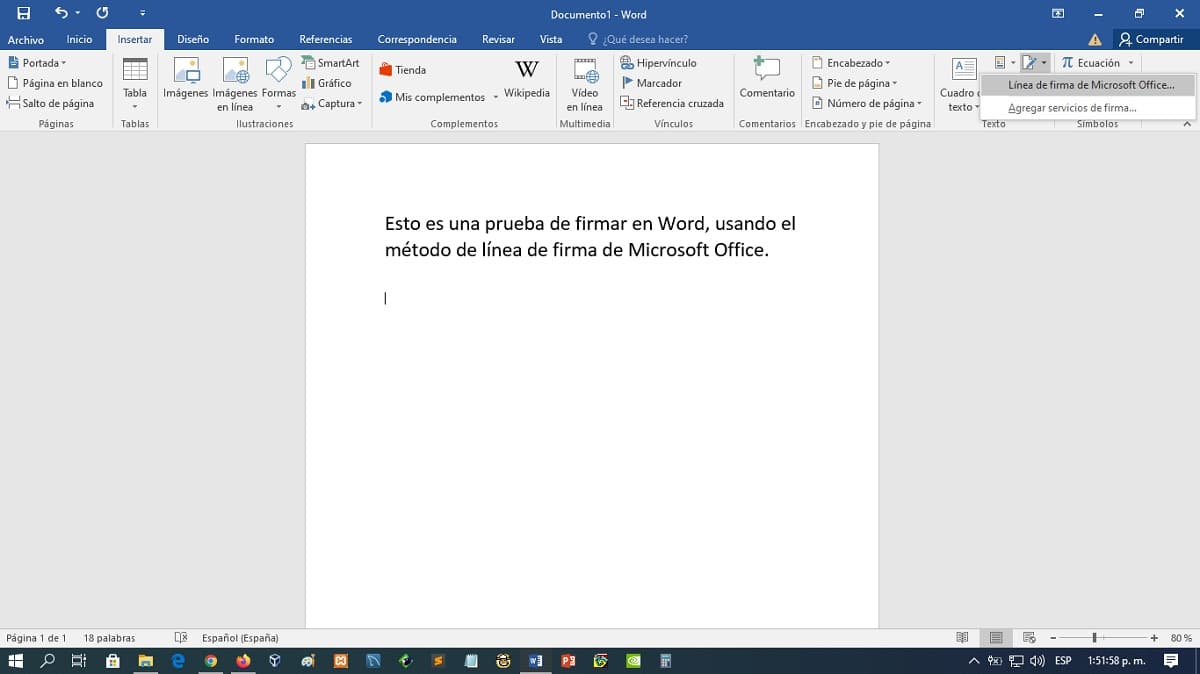
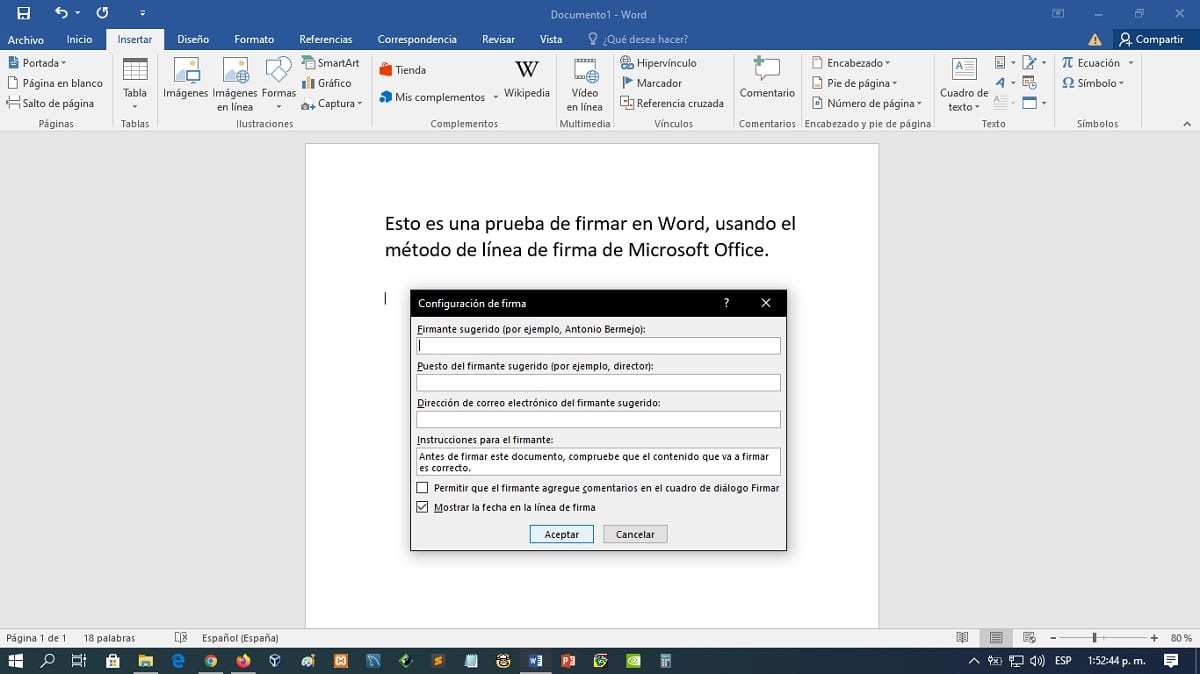
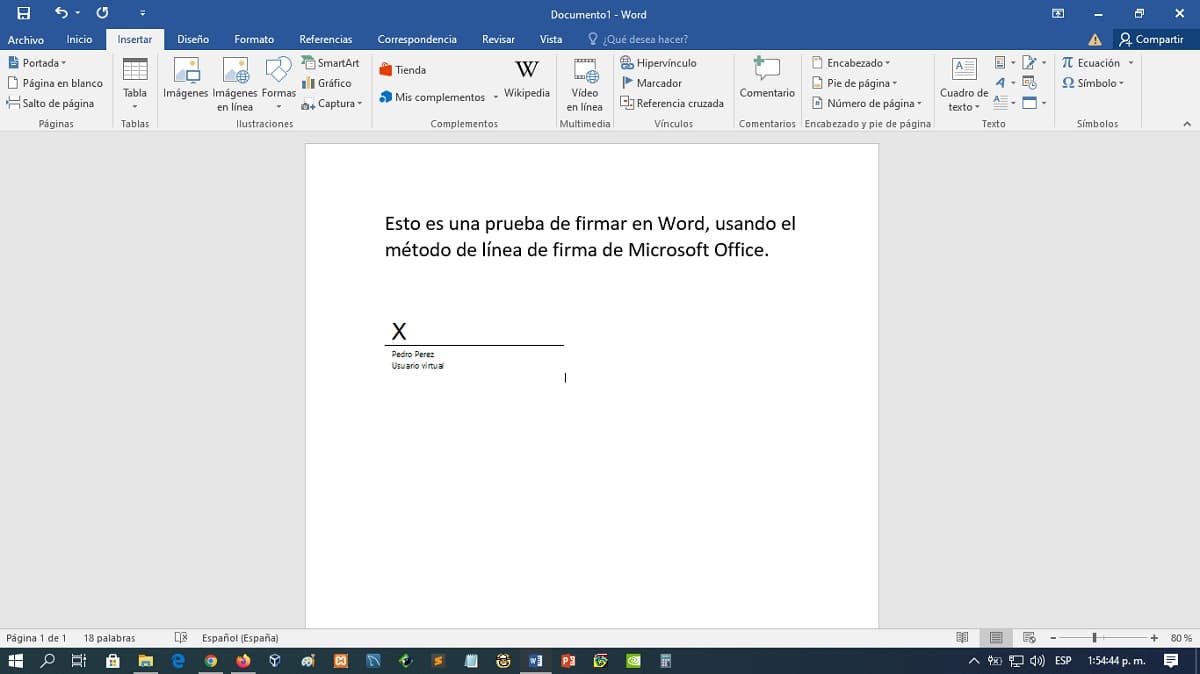
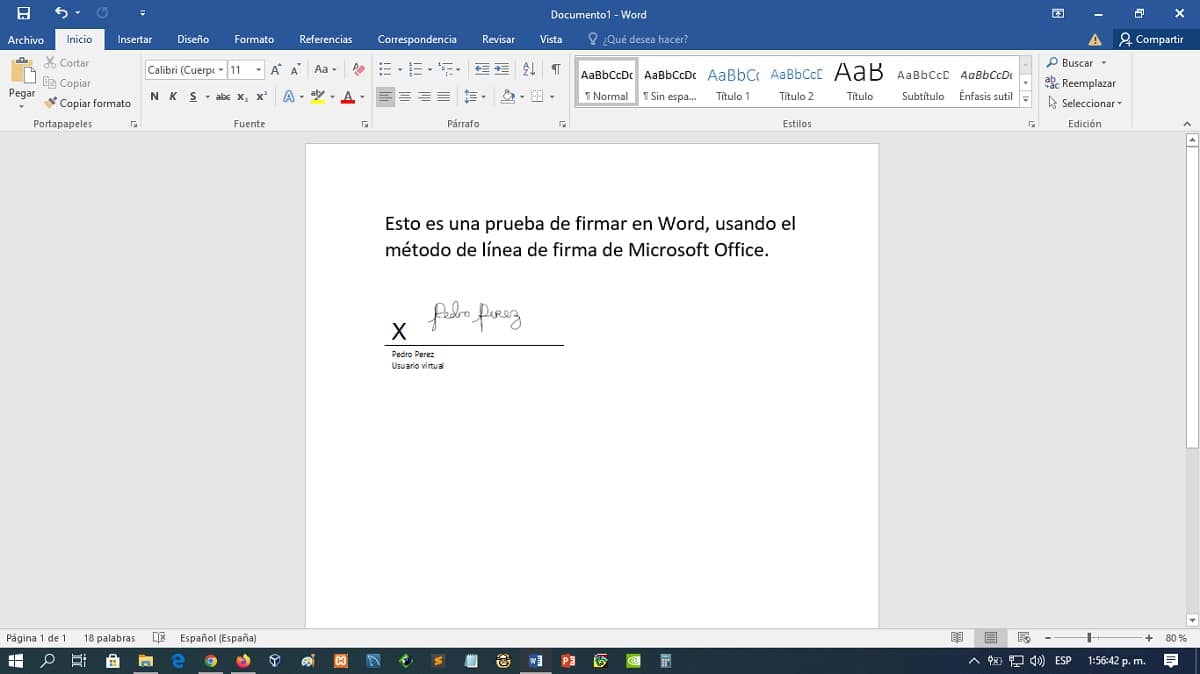
Ha mélyebbre akarsz menni A Microsoft Office Signature Line szolgáltatásának használata, javasoljuk, hogy fedezze fel a mi kapcsolódó előző bejegyzés.
3 módszer
Végül, a az összes módszer közül a legegyszerűbb, legközvetlenebb és leglogikusabb, egyszerűen csak egy képfájlt használunk a digitalizált kézzel írott aláírással, mint az első módszernél, és egyszerű képként illesztjük be a dokumentumban a kívánt helyre.
Az alábbiak szerint:
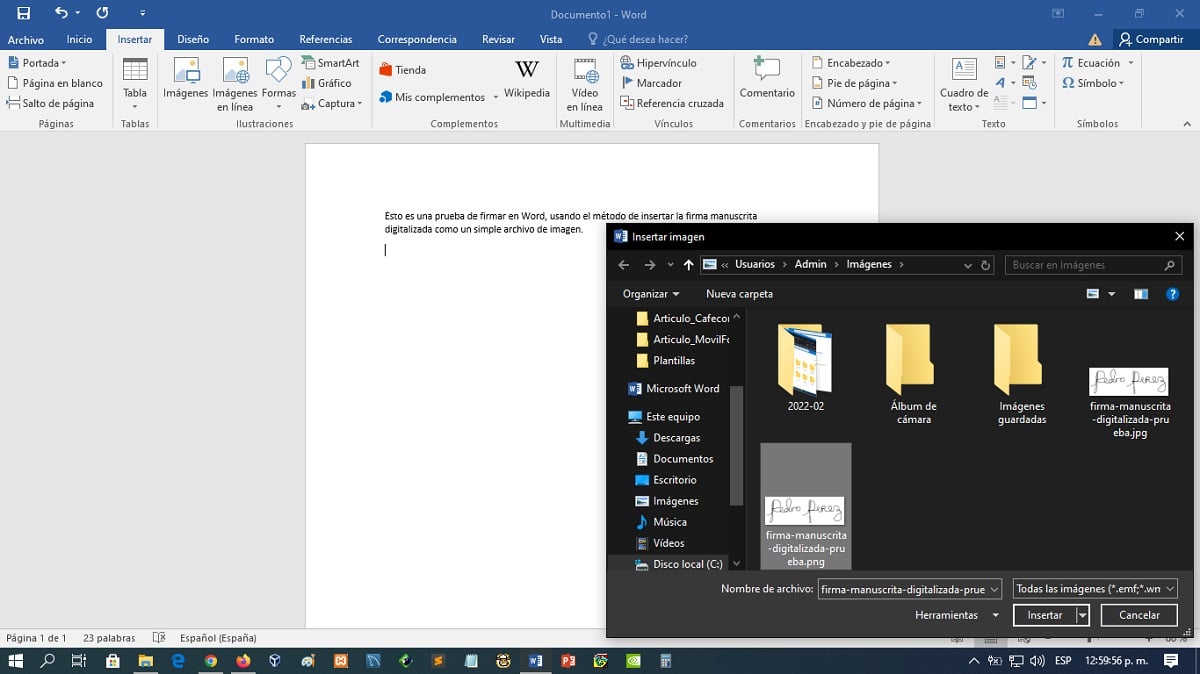
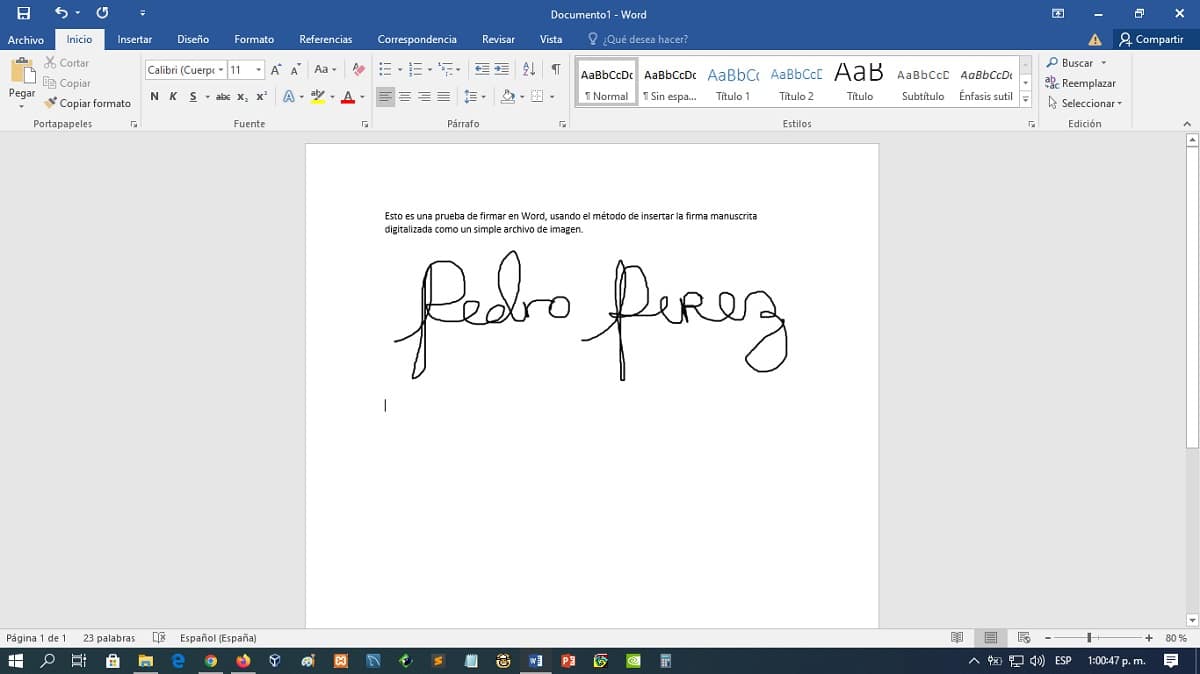
Végül, ha szeretné felfedezni hivatalos információ a „Word-bejelentkezésről”, javasoljuk, hogy kattintson a következőkre link.

Összegzés
Összefoglalva, mint látható, «bejelentkezés a Wordbe» digitális módban nagyon egyszerű és nagyon hasznos lehet, egyszerűen személyre szabhatja vagy díszítheti, fedje le a jogi követelmény. Mivel – ahogy az elején is jeleztük – egy dokumentum aláírása garantálhatja a hitelesítés, ellenőrzés és azonosítás annak megerősítésével, hogy az aláíró személy megértette a tartalmat, és többek között beleegyezését adja.
Szóval, most ezeket ismerve 3 hatékony módszer, akkor képes lesz hatékonyan teljesíteni ezt a célt.